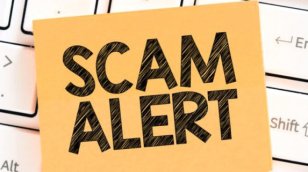市面上有很多检测WiFi网络的企业级工具,但即使在大型无线网络中,简单的免费软件工具也发挥作用--在设计、部署或故障排除过程中,可以帮助网络工程师或IT运维人员快速查看WiFi情况。
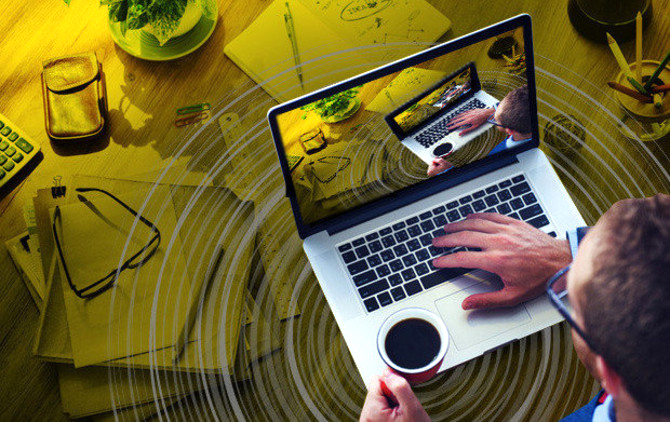
本文我们将介绍8款针对Windows和Mac OS X的免费工具,这些工具可提供附近WiFI信号的基本信息:SSID、信号强度、信道、MAC地址和安全状态。有些甚至可以看到“隐藏”或者非广播SSID、提供噪音级别或者显示无线连接成功和失败数据包的统计数据,其中一款工具还包含WiFi密码破解工具,可用渗透测试目的。
在这些工具中,大多数是由付费工具供应商提供的免费版本,相对商业版本缺乏一些特殊功能。
Acrylic Wi-Fi Home 3.1 (针对Windows)
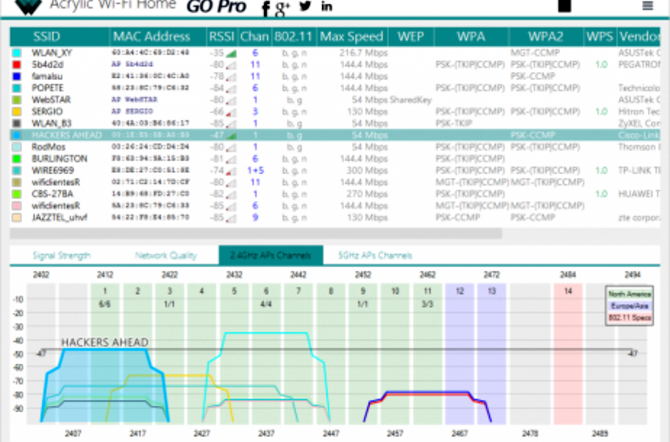
Tarlogic Security公司提供的Arylic WiFi Home是其商业产品的简化版本,3.1版本提供了很好的WiFi详细信息和图表。
这款免费版工具有着简单但具有吸引力的图形用户界面,在该工具的顶部你总是能看到SSID列表及其详细信息。它还显示RSSI的-dBm值,可命名802.11标准(包括802.11ac)、识别更大的带宽以及显示使用的多个通道。该工具不会显示实际隐藏的SSID,但会显示隐藏SSID的其他网络信息。
该应用程序具有库存功能,可分配和保存检测到SSID和/或客户端的名称,免费版只有5个额度。
在默认情况下,该应用程序底部会显示所选SSID的网络评级,还有一个图标显示每个SSID的信号强度。另外还有一个隐蔽的高级模式,可显示另两种图形,一个用于2.4GHz,一个用于5GHz。它可显示信道使用情况,包括频道绑定和信号强度。
总体而言,Arylic WiFi Home免费版是不错的WiFi检测工具,它可显示文字和图形细节,这可满足简单的WiFi检测需求。
Cain & Abel (针对Windows)
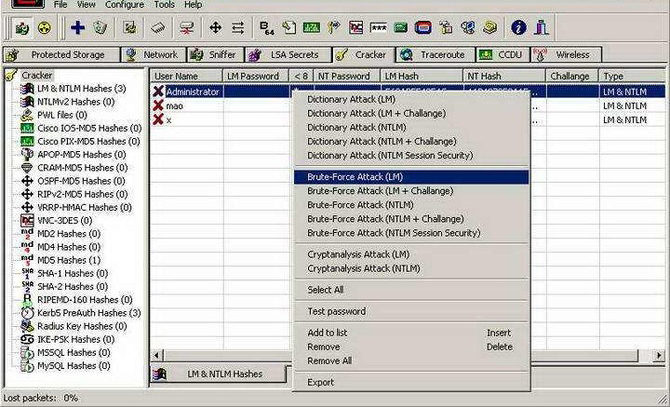
Cain & Abel是多用途密码恢复和破解应用程序,同时也是WiFi检测、嗅探和破解工具。与Acrylic WiFi一样,它也有监视器或混合模式来捕获更多流量。
它的图形用户界面有着更古老、简单的外观和感觉,其顶部还有一个旧式的工具栏,其中的图表可显示不同的工具。
无线选项卡式WiFi检测器所在的位置,除了常见的SSID和信号信息外,它还显示连接客户端的列表和详细信息。与Arylic WiFi相同,从数据包中发现的任何隐藏的SSID也会在GUI中显示,大多数捕获的状态和数据可导出到简单的文本文件中。
由于缺乏图表以及无法区分802.11ac AP和更大的信道宽度,Cain & Abel可能不是一般WiFi检测的好选择,但它非常适合进行渗透测试。
Ekahau HeatMapper (针对Windows)
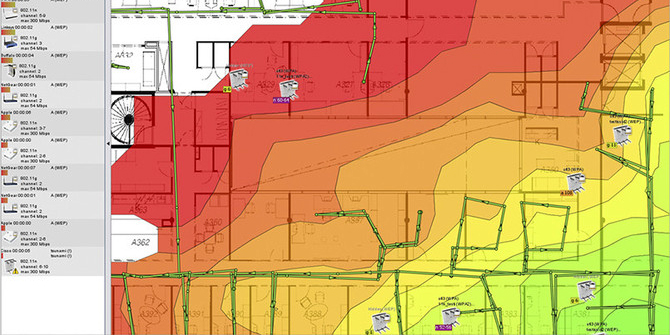
Ekahau HeatMapper是基于地图的家用WiFi检测工具,这是其专业产品的精简版(免费版)。该工具可显示网络细节,同时还可生成WiFi热图来可视化信号情况。
该应用程序主屏幕左侧显示SSID列表以及其详细信息,按照信号、信道、SSID、MAC地址和安全方法来排序。它包括主要网络细节,但缺乏dBm和百分比值表示的信号情况,它只在列表中显示信号栏,该应用程序将802.11ac网络现实为802.11n。
与其他基于地图的检测工具一样,当你在建筑物周围走动时,你可在地图上点击你的位置以便生成热图。它会自动评估接入点位置并将其放在地图上,在捕获一些数据后,将鼠标悬停在AP图表可显示各自覆盖范围。当悬停在热图区域时,可显示工具提示,负dBm值显示的信号范围,该应用程序唯一导出或保存功能是对热图进行简单的截图。
我们发现Ekahau HeatMapper是非常简单的基于地图的WiFi调查工具。虽然它没有任何高级功能,但它可用于小型网络。
Homedale (针对Windows)
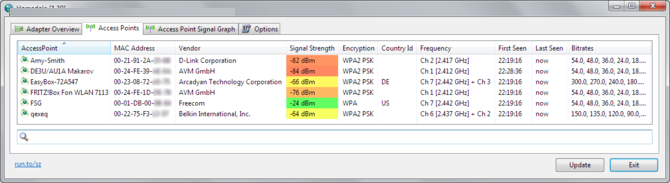
Homedale是相对简单和便携式基于Windows的检测工具,还有可选的命令行界面。除了显示基本的网络和信号细节,它支持GPS和其他地理位置检测。
这个实用程序具有简单的用户图形工具,它更像是多选项卡式对话框。第一个选项卡“Adapter Overview”显示所有网络适配器及其IP网关和MAC地址。
Access Points选项卡显示很多重要细节,它不会显示每个SSID的802.11标准,但它可显示支持的数据速率和任何具有较大信道宽度SSID的多个信道。此外,它不会显示任何实际隐藏的SSID,但会显示隐藏SSID的其他网络详细信息。该工具还支持保存笔记到单个SSID,并包含在导出数据中。
Access Point Signal Graph选项卡显示所选SSID的信号图。Frequency Usage选项卡显示2.4GHz信道以及5GHz频道的每个子集的可视化图。其中可显示信道使用情况(包括频道绑定)和信号强度,但如果可看到整个5GHz而不是将其分成四个不同的图表,那就更好了。
LizardSystems Wi-Fi Scanner (针对Windows)
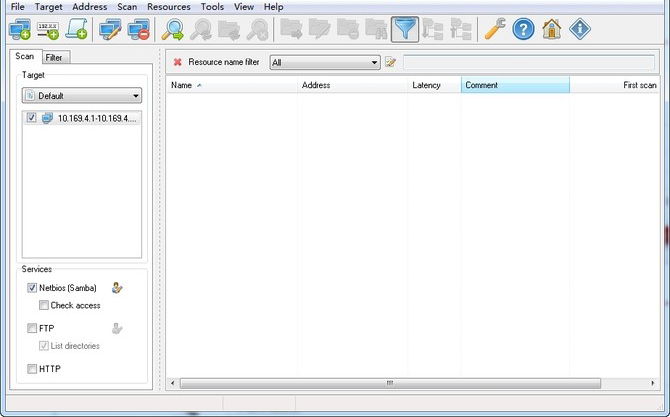
LizardSystems提供了免费版本的WiFi Scanner应用程序,它具有与付费产品相同的功能,除了WiFi检测,它还提供很好的分析和报告功能。
该应用程序具有现代化的图形用户界面,且易于使用,在Scanner选项卡式所检测到的SSID列表。除了典型的细节信息,它还会显示以负dBm值和百分比表示的信号强度。它甚至会显示连接到每个SSID客户端的数量,除了指定的802.11标准,它还会显示任何具有较大通道宽度的SSI使用的多个信道。
你可使用左侧列表来筛选SSID,基于信号水平、802.11标准、安全方法和频段。在Scanner选项卡底部,你可在多个图形之间切换。除了典型的信号水平和信道使用图之外,还有数据速率、信道利用率和客户端数量的可视化图。而底部的Network Details显示当前连接的详细信息。Advanced Details选项卡显示原始数据包的细节。
WiFi Scanner提供出色的导出和报告功能,基本的导出功能可将网络列表保存为纯文本文件。此外,它可生成报告,显示发现的网络类型以及所有捕获的SSID详细信息、添加的任何评论及图表快照。
NetSpot (针对Windows和Mac OS X)
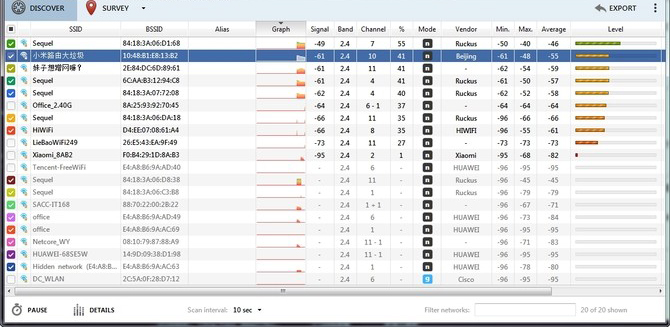
NetSpot是WiFi检测和基于地图的调查工具,但在我们评测的免费监听版中,基于地图的调查工具被禁用。然而,这是唯一可同时支持Windows和Mac OS X的工具,这是付费家庭版和专业版的精简版。
Netspot Discover选项是其WiFi检测工具。虽然它有着简单的用户界面,但带来现代的外观和感觉,SSID的网络细节显示非常醒目。信号电平以负dBm值(电流、最小值和最大值)和百分比显示。不过,它不会在网络列表中显示任何隐藏网络,尽管有导出按钮,但在免费版本中不可用。
在该应用程序底部,点击Details按钮可显示每个频段的信号图和信道使用情况图,其中可方便地突出SSID。另外,还有表格或表格视图来显示每个SSID的信号细节,已查看每次扫描的确切信息。
我们发现该免费版本的NetSpot是很好的工具,尽管它不支持隐藏网络。该应用程序可显示不可用的功能(仅在付费版本可用),这让你可了解付费版本的功能。例如,Survey选项可打开一个抽样调查,允许使用可视化来演示可执行的操作。
WirelessNetView (针对Windows)
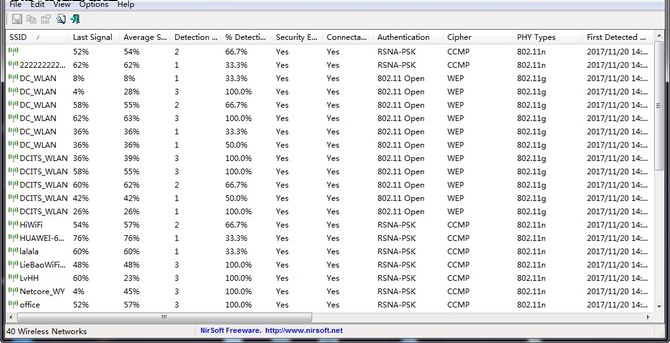
WirelessNetView实用程序是来自NirSoft的免费工具,可用于个人或商业用途。这是非常简单的基于Windows的WiFi检测工具,可作为可安装或便携式下载。我们评测的是1.75版本。
WirelessNetView的用户界面非常简单,基本上是一个网络列表窗口。对于信号强度,它显示负dBm值,对于百分比,它显示最后接收信号的值以及平均值。如果它能以负dBm值显示平均信号情况则会更好。该工具提供的另一个独特细节是每个SSID被检测的频率,这在某些情况下很有用。
双击网络会弹出对话框,其中包含所有特定网络的详细信息,这非常有用,因为在主列表可查看所有详细信息需要大量横向屏幕空间。右键单击列表中的网络可将特定网络或所有网络的详细信息导出为文本或HTML文件。Option工具栏菜单显示一些设置和附加功能,例如筛选、MAC地址格式设置和显示首选项。
请记住,该工具缺乏高级功能,例如图形、完整的802.11ac支持以及识别所有利用较大信道宽度接入点的信道。然而,它是非常实用的WiFi检测工具,你会发现其中有些独特的有价值的功能。
Wireless Diagnostics (针对Mac OS X Lion及更高版本)
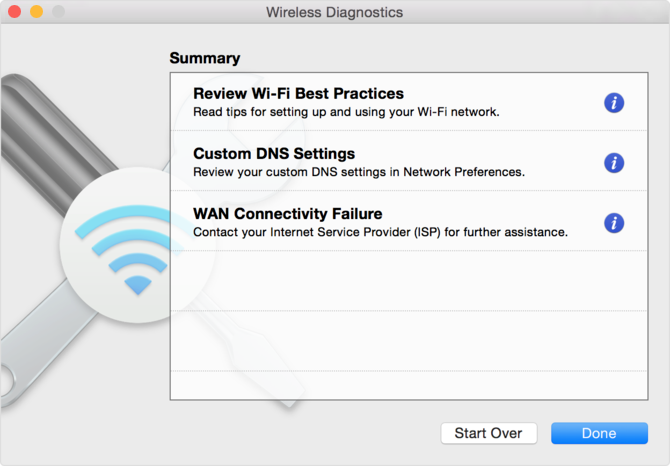
在Mac OS X Mountain Lion v10.8.4及更高版本中,苹果公司提供了Wireless Diagnostics工具。这不仅仅是一个检测工具;它还可帮助和解决WiFi问题。最重要的是,它是该操作系统附带的本地工具,我们对Mac OS X High Sierra 10.13中的该工具进行了评测。
在开始,请按住Option键,然后单击Mac OS X顶部的Airport/WiFi图表。这将显示你当前WiFi连接的更多详细信息,还提供Wireless Diagnostics快捷方式。
打开Wireless Diagnostics会弹出名为Assitant向导,可能会要求你提供额外的细节,例如路由器的位置以及路由器品牌和型号。然后它会开始运行测试来检测问题,它会显示结果摘要,点击每个结果的图表可获得更多细节信息和建议。
与微软提供的无线工具相比,Mac OS X的Wireless Diagnostics实用程序相当令人印象深刻。你可利用其WiFi检测(甚至提供噪音水平)和数据包捕获功能,同时,其Assistant故障排除向导也很不错。不过,它缺少信道使用图来可视化WiFi信道。
(责任编辑:安博涛)